เมนูบริบทเป็นวิธีที่รวดเร็วในการทำสิ่งสำคัญใน Windows หรือที่เรียกว่าเมนูคลิกขวา แล้วคุณจะทำอย่างไรเมื่อเมนูคลิกขวาปรากฏขึ้นช้าหรือไม่แสดงเลย? เรามีรายการวิธีแก้ไขที่ดีที่สุดสำหรับเมนูคลิกขวาที่ช้าใน Windows 10
ใช่ ปิดแล้วเปิดใหม่อีกครั้ง เป็นสิ่งที่เร็วที่สุดที่จะลอง แต่คุณคงทำไปแล้ว . วิธีแก้ไขที่ดีที่สุดสำหรับเมนูคลิกขวาที่ช้า:

อะไรทำให้เมนูคลิกขวาช้าบน Windows 10
ดูเหมือนเป็นเรื่องง่ายๆ เมนูบริบทเป็นเพียงรายการคำสั่งสั้น ๆ แล้วอะไรจะทำให้ช้าลง? โดยปกติจะเป็นเพียงสิ่งเดียว ทุกครั้งที่เมนูบริบทเปิดขึ้นจะต้องเชื่อมโยงกับคำสั่งทั้งหมดที่แสดงไว้
หากรายการใดรายการหนึ่งไม่ตอบสนองเมนูคลิกขวาจะช้าลง ความท้าทายคือการค้นหาว่าอันไหนแก้ไขหรือลบออก รายการที่เกี่ยวข้องกับ ไดรเวอร์การ์ดแสดงผล เป็นสาเหตุที่พบบ่อยที่สุด
แก้ไขเมนูคลิกขวาที่ช้าโดยการอัปเดตไดรเวอร์กราฟิก
ทางด้านขวา - คลิกเมนูมีหนึ่งตัวเลือกขึ้นไปที่เกี่ยวข้องกับกราฟิก พวกเขามักจะซับซ้อนกว่าตัวเลือกอื่น ๆ ด้านล่างนี้มีความลึกสี่ระดับและมีตัวเลือกมากกว่า 40 แบบ
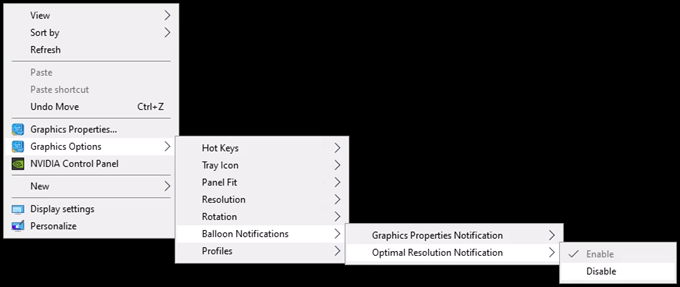
การโหลดจะใช้เวลาพอสมควรทุกครั้งที่คุณคลิกขวา ลองนึกภาพว่าไดรเวอร์กราฟิกที่ให้เมนูบริบทนั้นทำงานไม่ถูกต้อง ลอง updating your ไดรเวอร์การ์ดแสดงผล
In_content_1 all: [300x250] / dfp: [640x360]->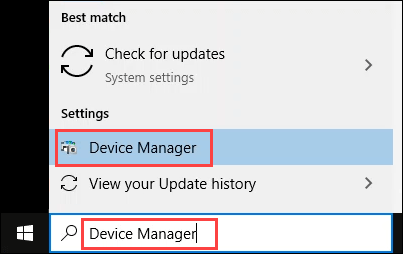
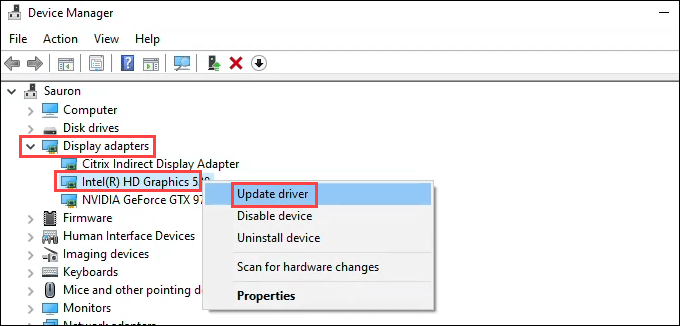
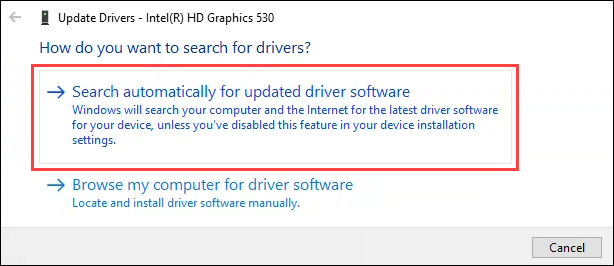
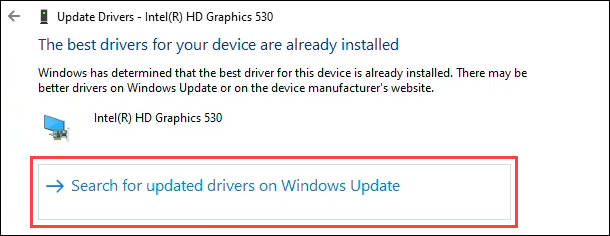
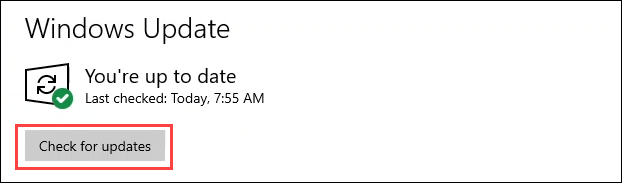

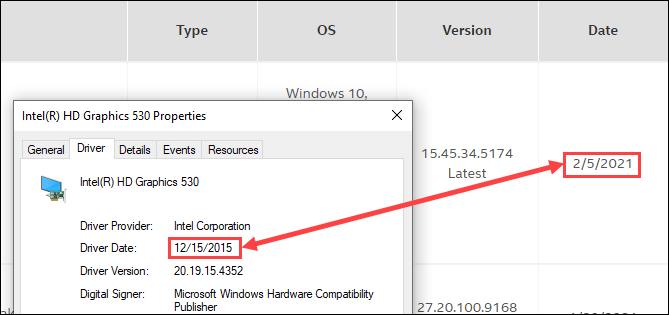
แก้ไขเมนูคลิกขวาที่ช้าด้วย Clean Boot
ไม่ เราไม่ได้หมายถึงเตะมันโดยใส่รองเท้าที่มันวาว เป็นไปได้ว่า 7อื่น ๆ กำลังรบกวนเมนูคลิกขวา วิธีที่รวดเร็วในการบอกคือการทำคลีนบูต คลีนบูตหมายถึงการเริ่มต้น Windows โดยไม่มีโปรแกรมใด ๆ ที่ทำงานเมื่อเริ่มต้นระบบหรือไดรเวอร์ที่ไม่จำเป็น โหลดเฉพาะสิ่งที่ Windows ต้องการเพื่อให้ทำงานได้ คุณต้องมี สิทธิ์ของผู้ดูแลระบบ จึงจะทำได้
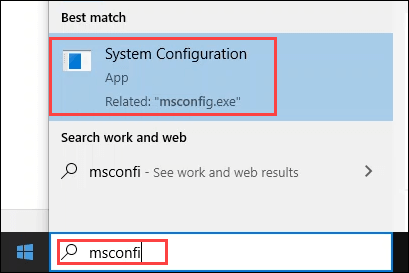


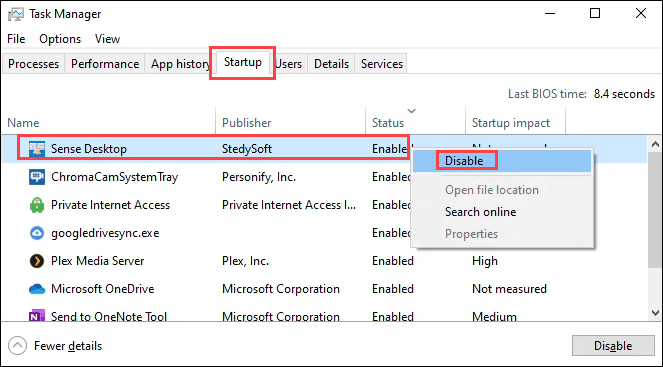
ในที่สุดเมนูคลิกขวาอาจใช้งานได้ โปรแกรมเริ่มต้นที่ปิดใช้งานล่าสุดเป็นสาเหตุของปัญหา มีโปรแกรมมากเกินไปที่จะแนะนำวิธีแก้ไขทั้งหมด ถอนการติดตั้งโปรแกรม หากคุณคิดว่าไม่ต้องการ
แก้ไขเมนูคลิกขวาที่ช้าโดยการลบรายการออกจากมัน
บางส่วน โปรแกรมจะมีตัวเลือกในการลบฟังก์ชันออกจากเมนูคลิกขวา หรือถ้าคุณไม่ใช้โปรแกรมที่แสดงในเมนูคลิกขวาให้ถอนการติดตั้ง สำหรับโปรแกรมที่คุณต้องการและไม่มีตัวเลือกในการลบฟังก์ชันเมนูคลิกขวาคุณจะต้องมี ตัวแก้ไขเมนูบริบท เราแสดงรายการด้านล่างนี้
สำหรับตัวอย่างนี้เราจะใช้ ShellExView จาก Nirsoft คุณต้องมีสิทธิ์ของผู้ดูแลระบบในการใช้งาน

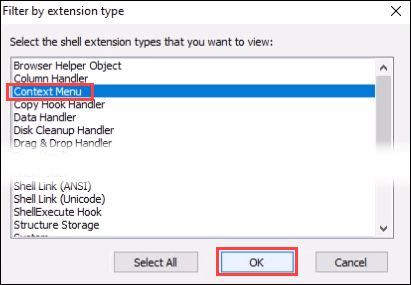
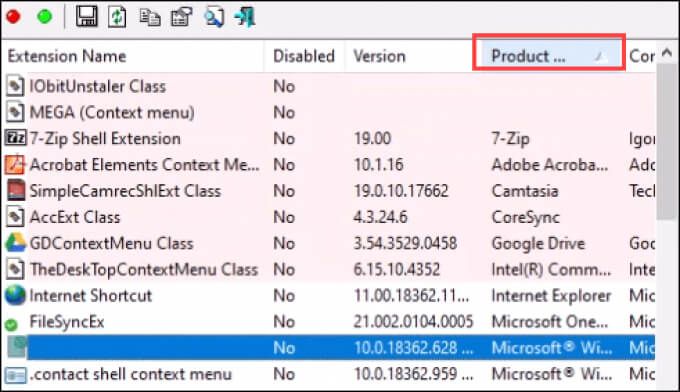
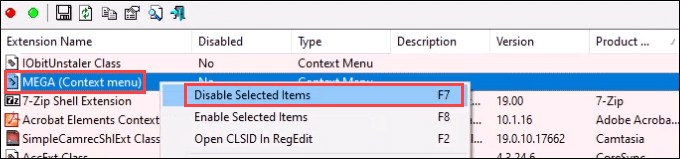
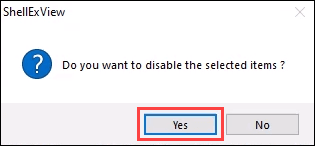
นี่คือตัวแก้ไขเมนูบริบทอื่น ๆ ที่คุณควรลองหาก ShellExView ไม่เหมาะสำหรับคุณ:
ถอนการติดตั้งซอฟต์แวร์ปรับแต่ง Windows
มีหลายแอปที่อนุญาตให้คุณ ทำให้ Windows มีรูปลักษณ์ในแบบที่คุณต้องการ. โดยปกติแอปเหล่านี้จะยอดเยี่ยมและมีประโยชน์มาก ปัญหาที่อาจเกิดขึ้นมาจากแอพเหล่านี้โต้ตอบกับ Windows ในระดับลึก ซึ่งอาจส่งผลต่อรายการ Windows Shell เช่นเมนูบริบท
หากคุณมีแอปลักษณะนี้ให้ลองถอนการติดตั้ง แอปยอดนิยมบางแอป ได้แก่ StarDock Fences, Start8 และ WindowBlinds แอปธีมหรือสกินของ Windows อาจเป็นปัญหาได้
แก้ไข Registry เพื่อแก้ไขการคลิกขวาที่ช้า
หากวิธีการข้างต้นไม่ได้ผลอาจเป็นเพราะ ได้เวลาเข้าสู่ Windows Registry หากคุณไม่สะดวกในการทำงานในรีจิสทรีอย่าทำเช่นนี้ ทำการสำรองข้อมูลรีจิสทรี เสมอก่อนทำการเปลี่ยนแปลงใด ๆ คุณจะต้องมีสิทธิ์ของผู้ดูแลระบบในการดำเนินการนี้

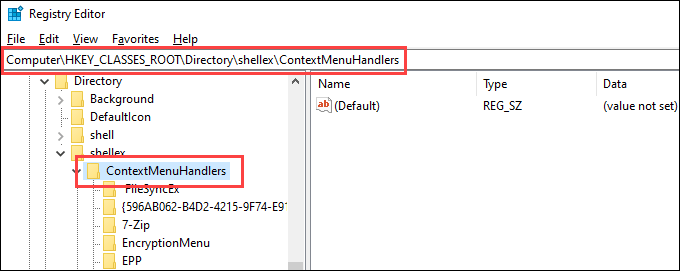

หากปัญหาเกี่ยวกับการคลิกขวาช้าบน Windows 10 ยังคงมีอยู่ให้พิจารณา 22หรือ กำลังติดตั้ง Windows ใหม่ อาจดูเหมือนมากเกินไป แต่ขั้นตอนข้างต้นก็เข้มข้นเช่นกัน หากหนึ่งในนั้นไม่ได้ผลแสดงว่าปัญหาอยู่ลึกและการติดตั้งใหม่น่าจะเป็นวิธีที่เร็วที่สุดในการแก้ไขในตอนนี้ แจ้งให้เราทราบว่าการแก้ไขเหล่านี้ช่วยคุณได้หรือไม่